Layanan pada dasarnya adalah program yang berjalan di latar belakang di luar kendali interaktif pengguna sistem karena tidak memiliki antarmuka. Mereka berjalan di latar belakang untuk digunakan kapan pun dibutuhkan.
Beberapa layanan yang umum dikenal termasuk Mysql, ssh, dan Nginx. Di Debian, layanan dikelola dengan Systemd, yang menggantikan Sistem V untuk menginisialisasi sistem dan komponennya, termasuk layanan yang merupakan kunci untuk berfungsinya sistem operasi.
Beberapa layanan dalam versi berbasis Debian dan Ubuntu yang berjalan pada setiap boot adalah start, restart, stop, dan reload. Tutorial ini akan membahas semuanya secara mendetail.
Systemd vs. Init
Distro berbasis Linux saat ini menggunakan systemd alih-alih init lama yang bagus. Di systemd, Anda dapat mengelola layanan menggunakan perintah systemctl, sedangkan di init, Anda mengelola layanan menggunakan perintah layanan.
Anda juga akan melihat bahwa meskipun sistem Linux Anda, dalam hal ini, Debian, menggunakan systemd, ia masih memiliki fleksibilitas untuk menggunakan perintah layanan yang ditujukan untuk sistem init. Ini karena perintah layanan dialihkan ke systemctl. Katakanlah itu adalah kompatibilitas mundur yang diperkenalkan oleh systemd karena sysadmin terbiasa menggunakan perintah layanan.
Mulai, hentikan, dan mulai ulang layanan di Debian 11
Jangan khawatir tentang layanan pengelolaan apa pun karena artikel ini akan membahas perintah systemctl dan layanan. Tanpa basa-basi lagi, mari kita mulai.
Metode 1:Menggunakan Systemctl
Perintah systemctl adalah suite daemon systemd yang digunakan untuk mengelola layanan Linux dan daemon yang diwakili oleh "d" terakhir dalam nama systemd. "D" ini muncul karena daemon Unix yang dirancang agar kompatibel dengan skrip init SysV dan menawarkan beberapa fitur seperti startup paralel layanan sistem saat boot, aktivasi daemon sesuai permintaan, atau logika kontrol layanan berbasis ketergantungan. Tujuannya adalah untuk menyatukan semua konfigurasi dan perilaku umum distro berbasis Linux, menggantikan sistem init Unix SystemV dan BSD yang lama.
1. Mencantumkan semua layanan
Sebelum melihat cara memulai, menghentikan, dan memulai ulang layanan di mesin Debian kami menggunakan perintah systemctl, pertama-tama kami perlu mengetahui layanan yang tersedia di sistem Anda. Dengan demikian, kami akan menggunakan perintah list untuk membuat daftar semua layanan di sistem Linux kami:
systemctl list-unit-files --type service -all
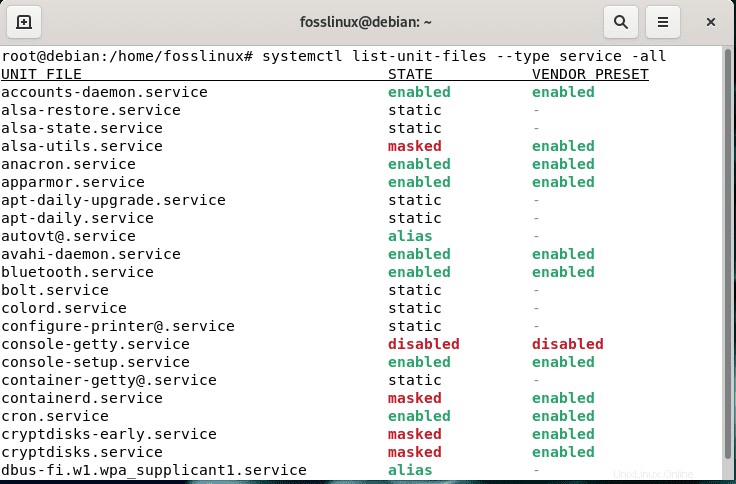
Seperti yang terlihat, perintah di atas menampilkan jenis layanan dan statusnya. Nilai status layanan dapat diaktifkan, ditutup (tidak aktif hingga topeng tidak disetel), dinonaktifkan, dibuat, atau statis.
Untuk hanya menampilkan layanan yang berjalan, Anda dapat menggabungkan perintah systemctl dengan perintah grep, dan Anda harus melakukannya dengan baik.
sudo systemctl | grep running
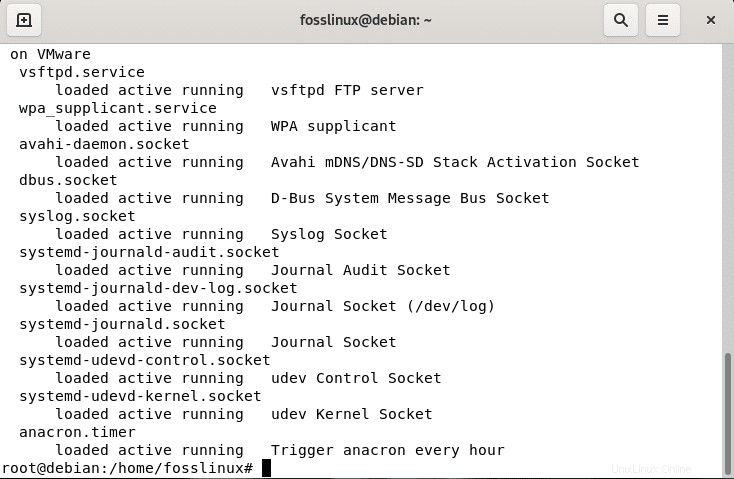
Perintah systemctl digunakan untuk memulai, memeriksa status, menghentikan, dan memulai ulang layanan dengan mengikuti sintaks pada tabel berikut:
| TINDAKAN | COMMAND |
|---|---|
| Periksa status layanan | status systemctl (NamaLayanan) |
| Memulai layanan | systemctl start (NamaLayanan) |
| Hentikan layanan | sudo systemctl stop (ServiceName) |
| Mulai ulang layanan | sudo systemctl restart(ServiceName) |
2. Memulai layanan
Untuk memulai layanan menggunakan perintah systemctl, gunakan opsi mulai. Opsi ini kemudian diikuti dengan nama layanan yang ingin Anda mulai. Karena itu, gunakan sintaks berikut:
systemctl start (ServiceName)
Setelah itu, Anda akan mengganti (NamaLayanan) dengan layanan sebenarnya yang ingin Anda mulai, seperti dalam kasus kami, kami ingin memulai layanan vsftpd.
sudo systemctl start vsftpd.service

Seperti yang terlihat di atas, layanan aktif dan berjalan.
3. Status layanan
Seperti yang terlihat pada tabel di atas, sintaks untuk memeriksa status layanan adalah sebagai berikut:
systemctl status (ServiceName)
Oleh karena itu, kami akan menggunakan sintaks saat mengganti (NamaLayanan) dengan nilai yang sesuai. Untuk memeriksa status layanan vsftpd, Anda dapat mengeluarkan perintah berikut:
sudo systemctl status vsftpd.service
Pada cuplikan di bawah, Anda akan melihat bahwa layanan ssh aktif dan berfungsi dengan baik
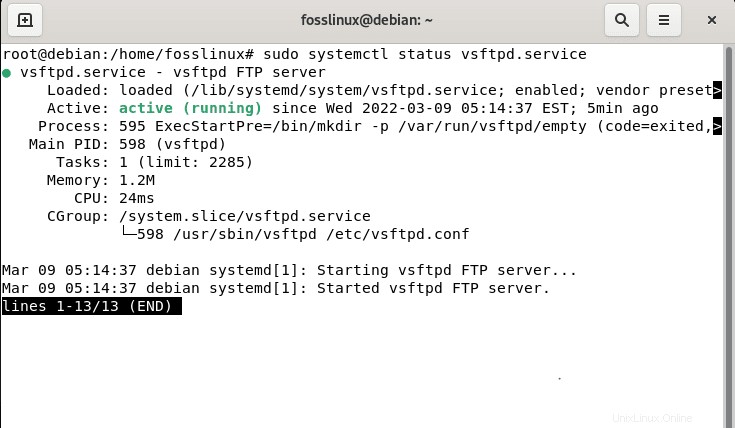
4. Menghentikan layanan
Sekarang, mari kita bahas cara menghentikan layanan. Untuk melakukannya, kami akan menggunakan opsi stop dari perintah systemctl yang diikuti dengan nama layanan yang ingin Anda hentikan. menghentikan layanan mengikuti sintaks berikut:
sudo systemctl stop (ServiceName)
Misalnya, untuk menghentikan layanan vsftpd yang sedang berjalan, jalankan perintah berikut:
sudo systemctl stop vsftpd.service
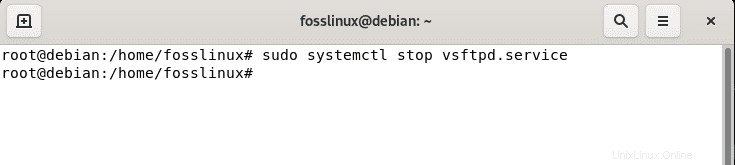
Setelah menjalankan perintah stop, Anda akan melihat bahwa tombol yang sebelumnya aktif telah beralih ke tidak aktif (mati).
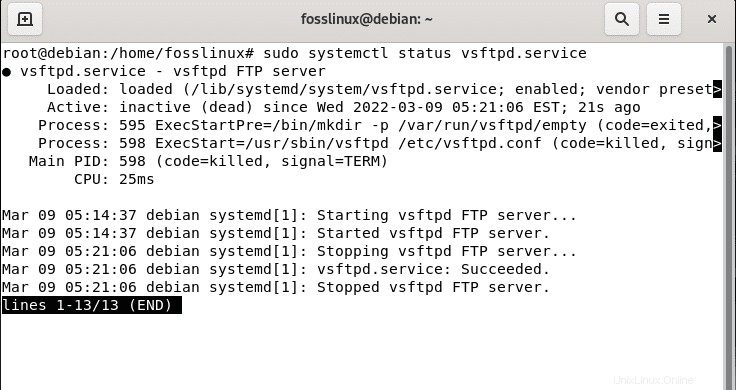
5. Mulai ulang layanan
Untuk me-restart layanan menggunakan perintah systemctl, kami akan menggunakan opsi "restart". Mirip dengan contoh sebelumnya, opsi ini juga diikuti dengan nama layanan yang ingin Anda restart, seperti yang ditunjukkan pada sintaks berikut:
sudo systemctl restart (ServiceName)
Kemudian ganti (NamaLayanan) dengan layanan sebenarnya yang ingin Anda mulai ulang, dalam kasus kami, “vsftpd.”
sudo systemctl restart vsftpd.service
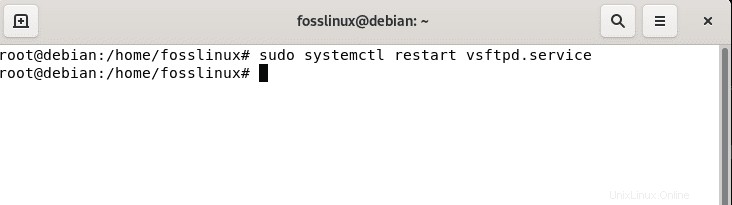
Dan begitulah cara memulai ulang layanan menggunakan Systemd.
Anda dapat mengunjungi tautan ini untuk mendapatkan info lebih lanjut tentang Systemd.
Metode 2:Menggunakan perintah layanan
Perintah layanan mengelola layanan di bawah direktori /etc/init.d, meskipun beberapa distribusi mengarahkan perintah ke perintah systemctl yang dijelaskan sebelumnya. Perintah service adalah bagian dari daemon init yang biasa digunakan di distro sistem Linux sebelumnya untuk mengelola layanan.
Sama seperti systemctl, perintah layanan juga dapat digunakan untuk memeriksa status, memulai, memulai kembali, dan menghentikan layanan dengan mengikuti sintaks yang dijelaskan dalam tabel di bawah ini:
| TINDAKAN | COMMAND |
|---|---|
| Memulai ulang layanan | systemctl (NamaLayanan) mulai |
| Periksa status layanan | status layanan sudo (NamaLayanan) |
| Memulai layanan | layanan sudo (NamaLayanan) dimulai |
| Hentikan layanan | sudo service (ServiceName) berhenti |
Bagian berikut menampilkan contoh bagaimana menerapkan sintaks pada tabel di atas
1. Mulai layanan
Sekarang mari kita bahas cara memulai layanan. Untuk mencapai ini, kami akan menggunakan opsi mulai dari perintah layanan. Opsi ini muncul setelah nama layanan yang ingin Anda jalankan. Berikut sintaksnya:
sudo service (ServiceName) start
Misalnya, jika kami akan memulai layanan yang disebut ssh, kami akan mengganti (NamaLayanan) dengan layanan sebenarnya yang dimaksudkan untuk memulai, seperti dalam kasus kami, “vsftpd.”
sudo service vsftpd start
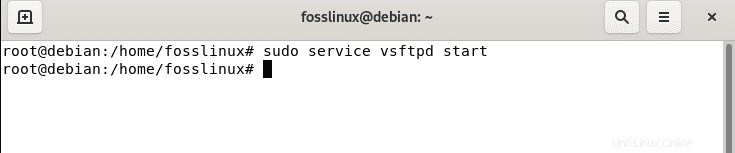
2. Periksa status layanan
Manfaatkan sintaks berikut untuk memeriksa status layanan:
sudo service (ServiceName) status
Jika, misalnya, kami ingin menjalankan pemeriksaan status layanan seperti vsftpd menggunakan perintah layanan, kami harus mengganti sintaks (NamaLayanan) dengan nama vsftpd seperti yang ditunjukkan di bawah ini:
sudo service vsftpd status
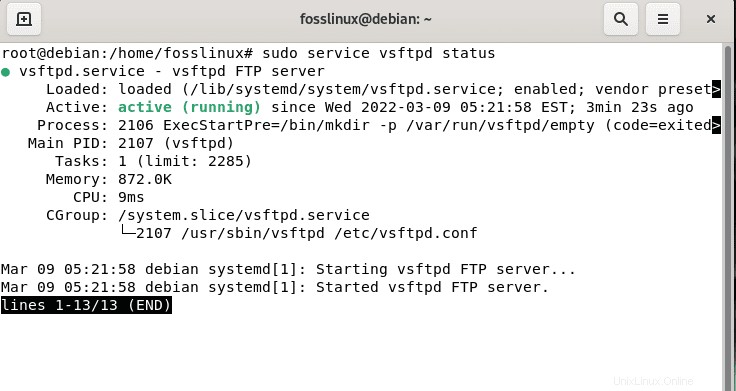
3. Menghentikan layanan
Sekarang mari kita lihat cara menghentikan layanan. Untuk melakukan ini, kami akan menggunakan opsi berhenti yang didahului dengan nama layanan yang ingin kami hentikan. Berikut sintaksnya:
sudo service (ServiceName) stop
Setelah itu, ganti (NamaLayanan) dengan layanan sebenarnya yang ingin Anda hentikan seperti, dalam kasus kami, “vsftpd”:
sudo service vsftpd stop
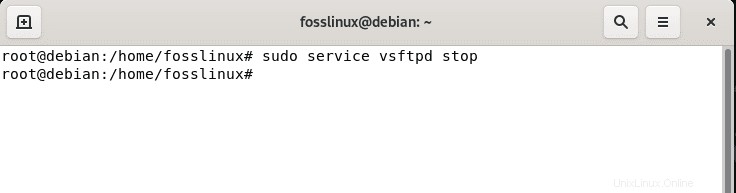
Seperti yang terlihat, layanan sekarang membaca Inactive(mati) setelah menjalankan perintah stop, yang berarti berfungsi sebagaimana mestinya.
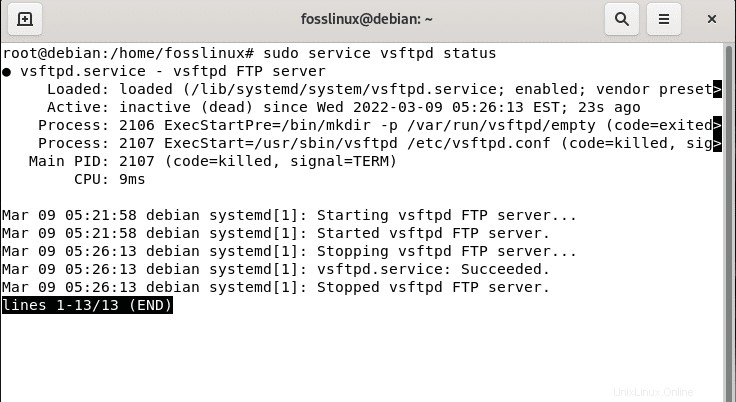
4. Mulai ulang layanan
Mari kita coba layanan restart menggunakan perintah layanan yang mengikuti sintaks berikut:
sudo service (ServiceName) restart
Ganti:
sudo service vsftpd restart
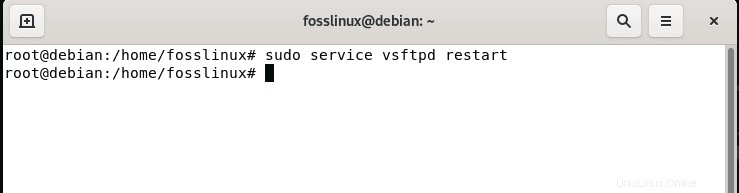
Seperti yang terlihat, perintah layanan berfungsi dengan benar seperti yang kita inginkan.
Selain itu, Anda dapat menggunakan perintah berikut untuk memuat ulang konfigurasi layanan tanpa mengganggu layanan itu sendiri.
sudo service vsftpd reload
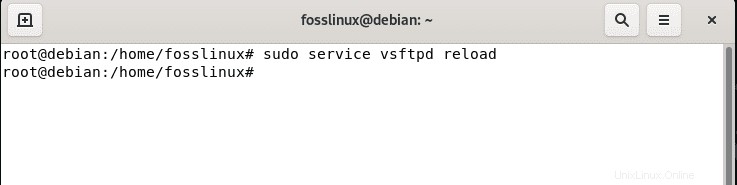
Anda dapat mengunjungi tautan ini untuk mendapatkan lebih banyak wawasan tentang perintah layanan.
Cara mengaktifkan layanan saat boot
Jika Anda ingin mengaktifkan layanan Debian untuk dijalankan saat sistem melakukan booting, gunakan sintaks berikut:
sudo systemctl enable SERVICE_NAME
Ganti:
sudo systemctl enable vsftpd.service
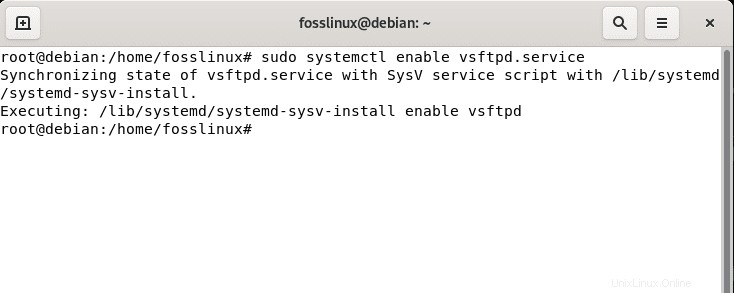
Cara menonaktifkan layanan saat boot
Anda juga dapat menghentikan layanan dari memulai selama boot sistem menggunakan sintaks berikut:
sudo systemctl disable SERVICE_NAME
Misalnya:
sudo systemctl disable vsftpd.service
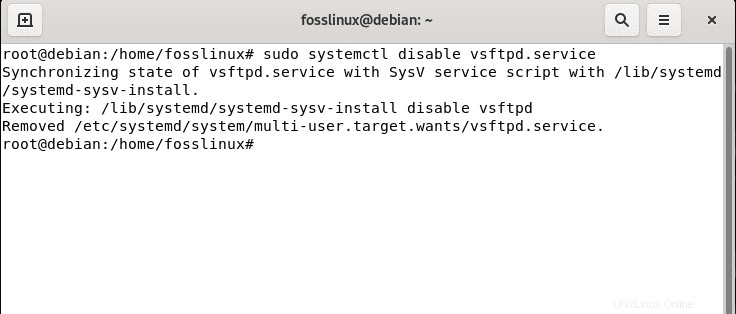
Menutup
Layanan adalah komponen penting dari perangkat apa pun; karenanya mengelolanya adalah suatu keharusan bagi setiap pengguna tingkat Linux. Panduan ini menunjukkan bahwa mengelola layanan cukup mudah dan dapat dilakukan melalui berbagai metode. Ingatlah bahwa metode yang ideal dan direkomendasikan untuk menjalankan tugas layanan di Linux adalah perintah systemctl yang telah kami jelaskan sebelumnya di bagian pertama panduan ini. Metode lain seperti berurusan dengan direktori /etc/init.d sudah usang.
Tutorial ini telah menjelaskan fungsionalitas start, restart, stop dan check status layanan, tetapi itu tidak membatasi Anda untuk mempelajari fungsi tambahan dari halaman resmi mereka. Ikuti terus FOSS Linux untuk panduan terkait Linux lainnya.